Page 1
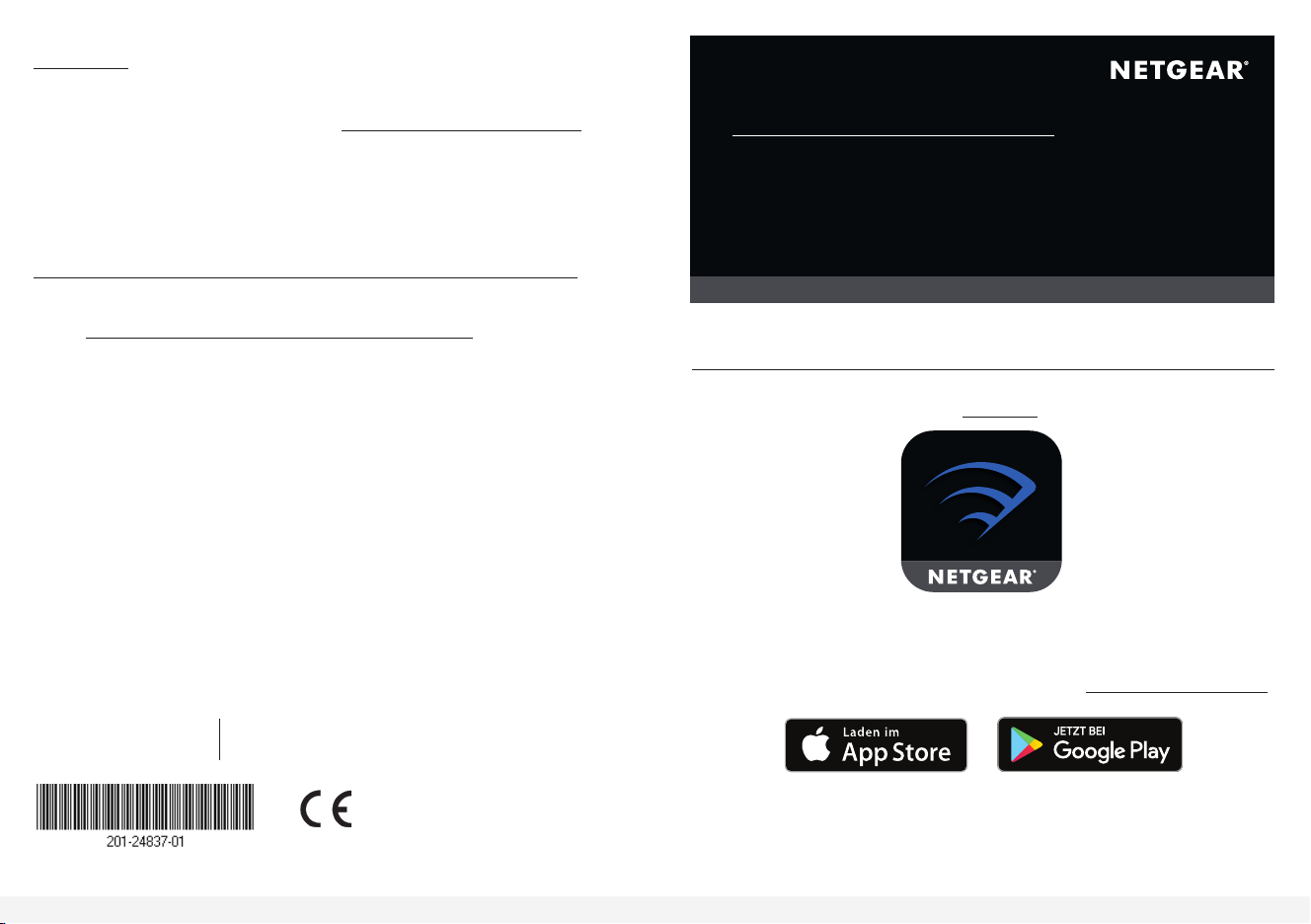
Support
Vielen Dank, dass Sie sich für dieses NETGEAR Produkt
entschieden haben. Besuchen Sie www.netgear.com/support,
um Ihr Produkt zu registrieren, Hilfe sowie Zugriff auf die
neuesten Downloads zu erhalten und unserer Community
beizutreten. Wir empfehlen, ausschließlich offizielle NETGEAR
Support-Ressourcen zu nutzen.
Die vollständige EU-Konformitätserklärung finden Sie unter
http://support.netgear.com/app/answers/detail/a_id/11621/.
Informationen zur Einhaltung gesetzlicher Vorschriften finden Sie
unter http://www.netgear.com/about/regulatory/.
Lesen Sie das Dokument zur Einhaltung rechtlicher Vorschriften,
bevor Sie das Gerät an die Stromversorgung anschließen.
Kurzanleitung
AC2000 Smart WLAN-Router
Modell R6850
Laden Sie die Nighthawk App herunter und legen
Sie los
Die Nighthawk App führt Sie durch die Installation.
NETGEAR, Inc.
350 East Plumeria Drive
San Jose, CA 95134, USA
Februar 2019
© NETGEAR, Inc., NETGEAR und das NETGEAR Logo sind Marken von
NETGEAR, Inc. Jegliche nicht zu NETGEAR gehörende Marken werden
nur zu Referenzzwecken verwendet.
NETGEAR INTL LTD
Building 3, University Technology Centre
Curraheen Road, Cork, Ireland
Um die App herunterzuladen, besuchen Sie Nighthawk-app.com.
Page 2
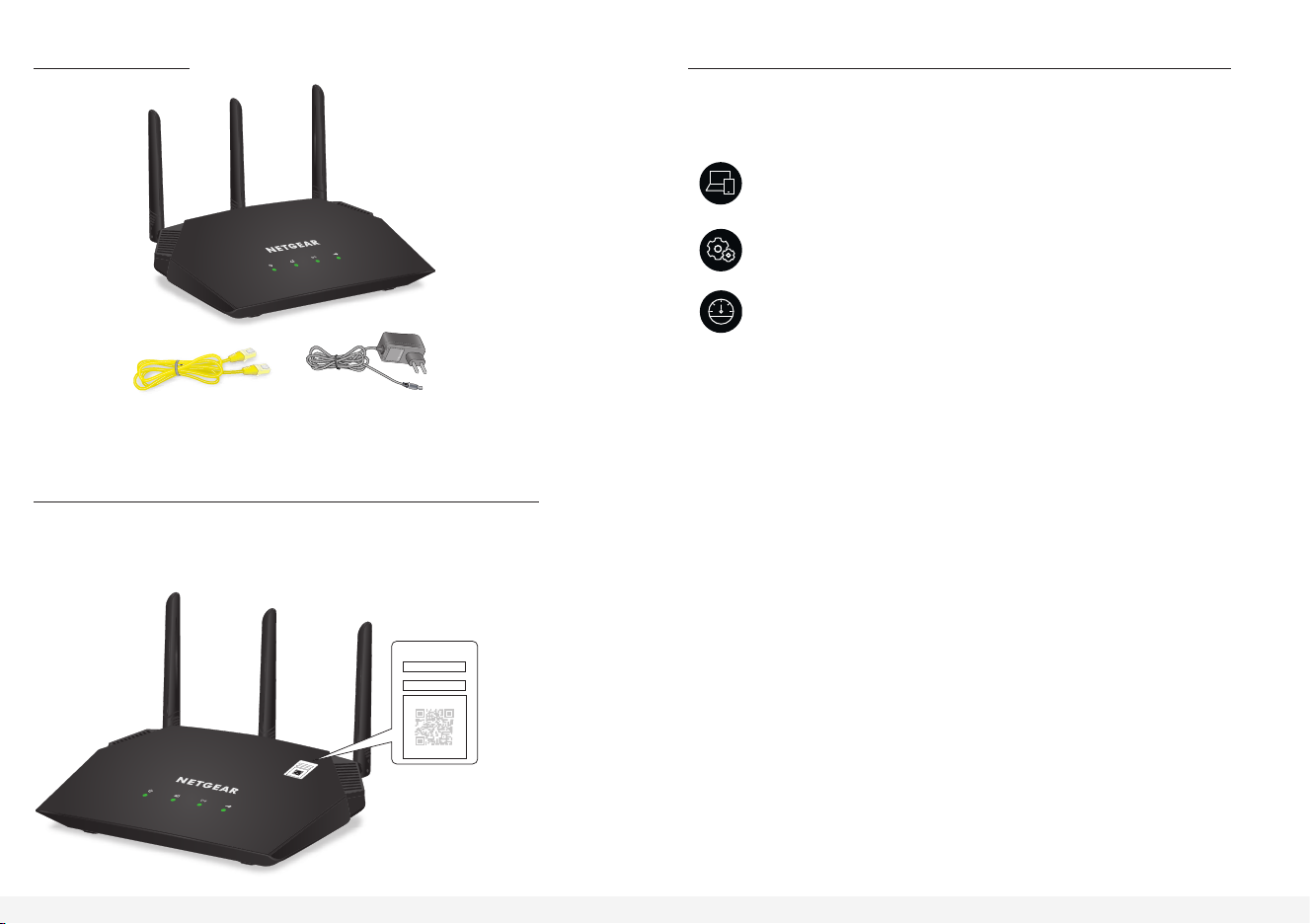
Lieferumfang
Nutzen Sie die Funktionen der Nighthawk App
Jetzt wo Ihr WLAN eingerichtet ist, können Sie die folgenden
Funktionen der App nutzen:
Lassen Sie sich eine Liste der mit dem Netzwerk
verbundenen Geräte anzeigen.
Ändern Sie Namen und Passwort Ihres WLANNetzwerks.
Router
Netzteil
(je nach Region
Netzwerkkabel
unterschiedlich)
Router-WLAN-Netzwerkname und Passwort
Auf einem Aufkleber auf dem Router finden Sie den
voreingestellten WLAN-Netzwerknamen, das Passwort und den
QR-Code.
Your Preset Wireless Settings
WiFi Network Name (SSID):
Network Key (Password):
Your Preset Wireless Settings
WiFi Network Name (SSID):
Network Key (Password):
Beispiel
Testen Sie die Internetgeschwindigkeit Ihres Routers.
